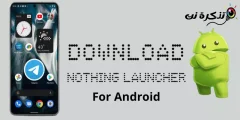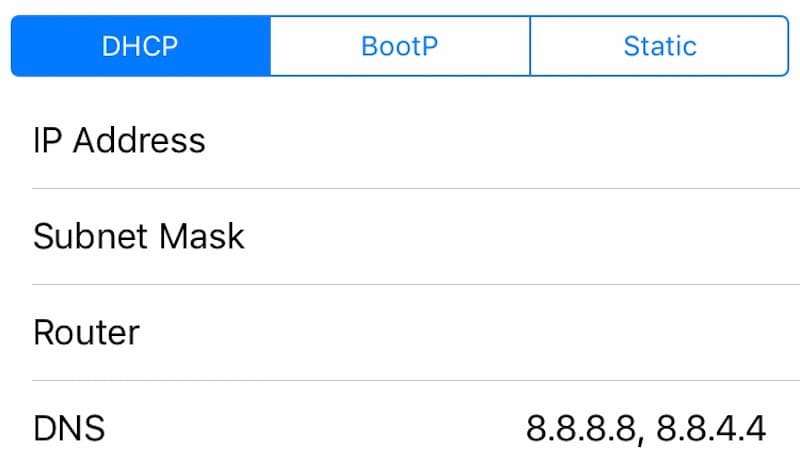Mēs esam pārliecināti, ka mēs visi esam kādreiz saskārušies ar savienojuma problēmām savā iPhone neatkarīgi no tā, vai runa ir par mūsu nespēju izveidot savienojumu ar internetu, kamēr ir izveidots savienojums ar WiFi, vai izmantojot mobilos datus. Tam var būt daudz iemeslu, dažreiz to var izraisīt pakalpojumu sniedzējs vai dažreiz tālruņa iestatījumi.
Ja domājat, ka pēdējais rada problēmu, ir pienācis laiks veikt tīkla atiestatīšanu savā iPhone, kas var palīdzēt jums novērst problēmu.
Kādi ir tīkla iestatījumi iPhone?
Tīkla iestatījumi, kā norāda nosaukums, ir iestatījumi, kas nosaka, kā jūsu iPhone savienojas ar WiFi vai mobilo tīklu. Saskaņā ar Apple , tīkla iestatījumu atiestatīšana nozīmē:
Tīkla iestatījumu atiestatīšana: visi tīkla iestatījumi tiek noņemti. Turklāt ierīces nosaukums, kas iestatīts sadaļā Iestatījumi> Vispārīgi> Konvertēt, tiek atiestatīts uz "iPhone", un manuāli uzticami sertifikāti (piemēram, vietnes) tiek mainīti uz neuzticamiem.
Atiestatot tīkla iestatījumus, tiek noņemti iepriekš izmantotie tīkli un VPN iestatījumi, kas nav instalēti konfigurācijas profilā vai mobilo ierīču pārvaldībā (MDM). Wi-Fi izslēdzas un pēc tam atkal ieslēdzas, izslēdzot jūs no jebkura tīkla, kuru izmantojat. ”
Savienojuma problēmu novēršana
Viss, kas atiestata jūsu noklusējuma iestatījumus, ir lielas izmaiņas, un to nevajadzētu uztvert viegli. Tāpēc pirms iPhone tīkla iestatījumu atiestatīšanas var būt labi zināt, kāda ir problēma un vai tā prasa atiestatīšanu. Tālāk ir norādītas dažas darbības, kas var palīdzēt atrisināt problēmu un kuras ir vērts izmēģināt pirms iPhone atiestatīšanas un rūpnīcas atiestatīšanas. Ja vēlaties to izmēģināt, rīkojieties šādi:
- Atvienojiet un atkārtoti pievienojiet savu WiFi, lai redzētu, vai tas kaut ko ietekmē
- Mēģiniet izveidot savienojumu ar savu WiFi, izmantojot citu ierīci, piemēram, citu tālruni, planšetdatoru vai datoru. Ja tas darbojas, iespējams, ka tas nav jūsu modems/maršrutētājs vai jūsu ISP, kas jums rada problēmas
- Ieslēdziet lidmašīnas režīmu, lai atvienotu un restartētu savu pārvadātāju, lai noskaidrotu, vai varat atgriezties tiešsaistē vai zvanīt
- Restartējiet savu iPhone, izslēdzot un ieslēdzot to vēlreiz
Ja visas iepriekš minētās metodes nedarbojās, šķiet, ka ir pienācis laiks apsvērt iPhone tīkla iestatījumu atiestatīšanu.
Kā atiestatīt iPhone tīkla iestatījumus
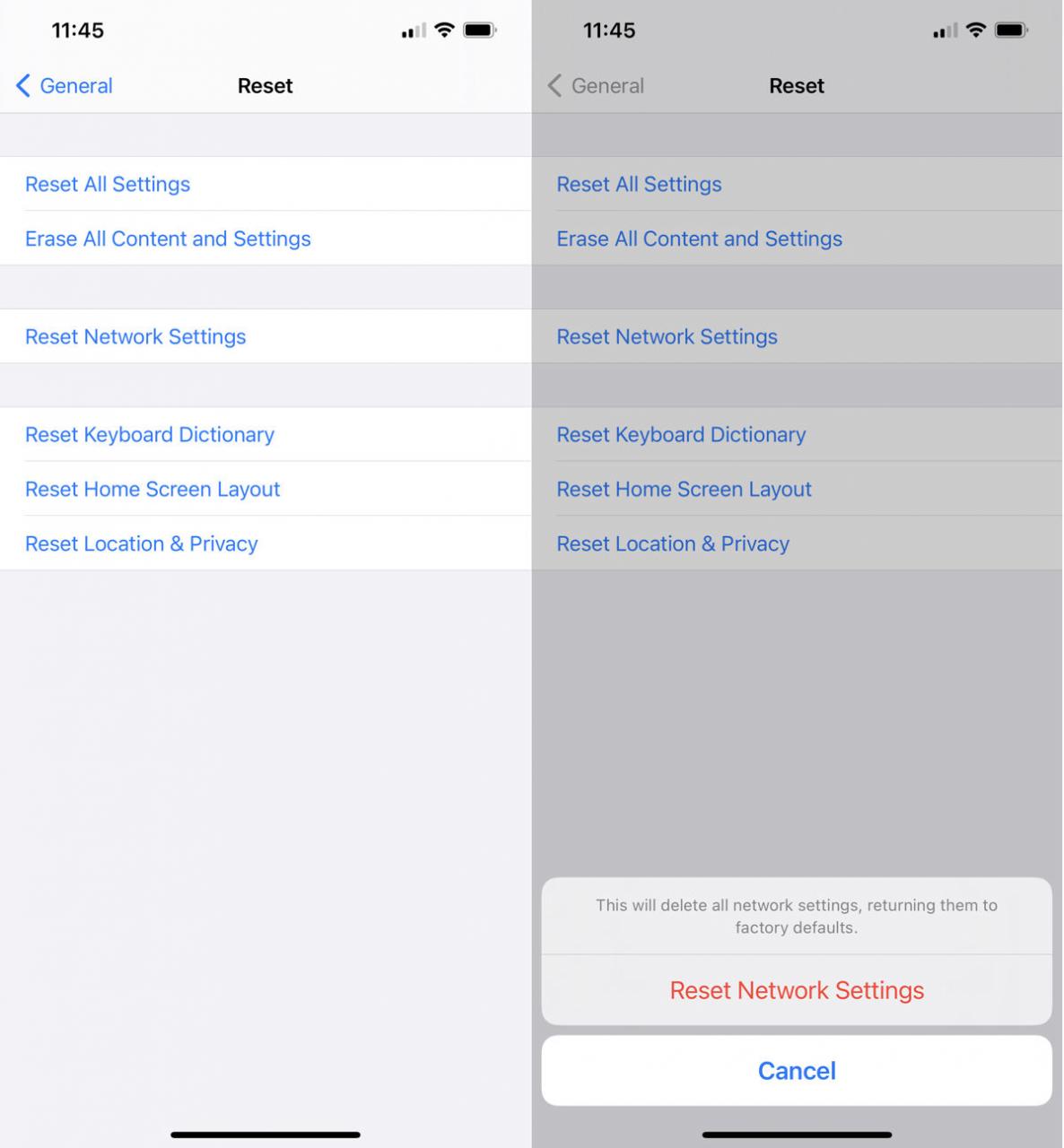
- iet uz Iestatījumi أو Settings.
- iet uz ģenerālis أو vispārējs.
- Ritiniet uz leju un pieskarieties Atiestatīt أو Atjaunot > Atiestatīt tīkla iestatījumus أو Atiestatīt tīkla iestatījumus
- Ievadiet savu piekļuves kodu.
- Klikšķiniet uz Atiestatīt tīkla iestatījumus أو Atiestatīt tīkla iestatījumus Un gaidiet procesa pabeigšanu.
Jums varētu būt interesanti redzēt arī:
- Kā vienkāršā veidā izmantot WE mikroshēmas internetu
- Novērsiet atmiņas vietas problēmu iPhone vai iPad
- Kā lietot iPhone ar salauztu mājas pogu
- Tālruņa dati nedarbojas un internetu nevar ieslēgt? Šeit ir 9 labākie Android risinājumi
Mēs ceram, ka šis raksts jums būs noderīgs, zinot, kā atiestatīt tīkla iestatījumus iPhone. Kopīgojiet savu viedokli ar mums komentāros.